Liste de contrôle avant installation
MemberMouse offre une gamme de fonctions de création de sites d'adhésion qui vous permettent de créer une zone d'adhésion attrayante pour diffuser votre contenu privé, vos cours de formation et vos produits numériques.
Dans cette section, nous décrirons les étapes à suivre pour installer MemberMouse et nous donnerons des conseils sur l'hébergement et la configuration minimale requise.
- 1 Installation de WordPress
- 2 Votre domaine et votre hébergement
- 3 Exigences minimales en matière d'hébergement et de serveur
- 4 Règles générales pour votre environnement d'hébergement
- 5 Hébergement : Dois-je procéder à une mise à niveau ?
- 6 Problèmes rencontrés avec certains fournisseurs d'hébergement qui empêchent le bon fonctionnement de MemberMouse
- 7 Téléchargement et installation de la plate-forme MemberMouse
Installation de WordPress
MemberMouse nécessite la plate-forme WordPress pour fonctionner. La plate-forme WordPress est 100% gratuite et peut être installée sur la plupart des hébergements par le biais des panneaux de contrôle de l'hébergement. Si vous avez besoin d'aide pour installer WordPress, ce guide pratique vous guidera à travers le processus d'installation rapide.
Veuillez noter que vous devez avoir le logiciel WordPress disponible à l'adresse suivante WordPress.org installé chez un hébergeur compatible. Cette version est différente de la version de WordPress que l'on trouve sur WordPress.com. La version de WordPress hébergée sur WordPress.com est un multisite basé sur une seule installation principale et limite les thèmes et les plugins qui peuvent être utilisés. MemberMouse n'est pas compatible avec WordPress.com ou d'autres installations multisites.
Votre domaine et votre hébergement
MemberMouse exige que vous disposiez de votre propre hébergement web et de votre propre domaine. Notre plateforme ne fonctionne pas sur le service gratuit d'hébergement WordPress.com. Vous devez disposer de votre propre hébergement web lié à un domaine que vous avez acheté.
Si vous avez besoin d'un hébergement, nous avons préparé une liste de hébergeurs recommandés.
Exigences minimales en matière d'hébergement et de serveur
La plupart des hébergeurs modernes de qualité disposent des fonctionnalités adéquates pour permettre à MemberMouse de fonctionner correctement. Vous trouverez notre liste la plus récente d'exigences ici : Configuration requise pour le système MemberMouse et l'hébergement
Règles générales pour votre environnement d'hébergement
- Un hébergement bon marché n'est pas une bonne option. Les fondements mêmes de votre entreprise reposent sur lui et il est essentiel de lui allouer un budget efficace.
- Essayez d'éviter l'hébergement partagé, sauf en cas d'absolue nécessité. - Si vous êtes actuellement sur un hébergeur partagé, vous pouvez peut-être passer à un plan de niveau VPS facilement/à moindre coût. Contactez votre hébergeur pour connaître les options de mise à niveau.
- Évitez les plans de gestion de WordPress.
- Évitez les hébergements/serveurs "Windows". Choisissez des options 'Linux'.
- Un hébergement de qualité coûte généralement entre $30 et $100 par mois dans la partie inférieure de l'échelle lorsque vous incluez les sauvegardes, le staging, les CDN, les IP dédiées, les SSL, la mise en cache et le courrier électronique.
- Vous aurez besoin d'une adresse IP dédiée et d'un protocole SSL pour sécuriser vos achats et vos connexions.
- Si votre hébergeur utilise des caches agressifs, assurez-vous que vous pouvez les désactiver ou ignorer certaines URL sur votre site.
Varnish caching et Lightspeed sont des méthodes courantes de mise en cache du serveur et si votre hébergeur les utilise, ou toute autre mise en cache au niveau du serveur, veillez à lire cet article sur la configuration de la mise en cache de votre serveur afin de vous assurer qu'aucun des fichiers ou pages de MemberMouse n'est mis en cache.
Si vous utilisez WP Engine, lisez cet article pour en savoir plus sur la configuration de WP Engine pour MemberMouse.
Hébergement : Dois-je procéder à une mise à niveau ?
Vous pouvez gérer un petit site d'adhésion sur un hébergement mutualisé, mais vous rencontrerez des obstacles qui peuvent sérieusement entraver votre activité et il n'est pas conseillé de gérer un site d'adhésion sur un hébergement mutualisé. L'exploitation d'un site d'affiliation nécessite davantage de puissance de traitement et de mémoire que l'exploitation d'un site web traditionnel. La clé de l'hébergement est de toujours disposer de plus de ressources que nécessaire pour gérer les pics d'utilisation.
Les appels d'API vers les fournisseurs de paiement, les intégrations d'emails, les pages de collecte d'informations sur les membres, les activités d'administration, et bien d'autres choses encore, tournent tous fortement dans les coulisses lorsqu'un visiteur utilise votre site, et si plusieurs visiteurs effectuent des actions en même temps, ils verront très certainement un changement dans les performances si l'hébergement n'est pas plus qu'adéquat.
L'hébergement mutualisé peut être problématique s'il dispose d'une mise en cache agressive. Vous ne pouvez pas mettre en cache un site de membres comme un site web classique et la mise en cache, si elle n'est pas ajustable, ne fonctionnera pas avec un site de membres.
En outre, vous aurez besoin de sauvegardes automatisées du serveur et de la possibilité d'envoyer un grand nombre de messages électroniques. Les sauvegardes du serveur sont essentielles pour la reprise après sinistre et vous ne pouvez pas compter sur les plugins de sauvegarde car ils ne sauvegardent pas toutes les tables et tous les fichiers d'un site d'affiliation. En ce qui concerne les messages électroniques, de nombreux hébergeurs partagés limitent le nombre de messages que vous pouvez envoyer, ce qui doit être pris en compte avant la mise en service de votre site.
Il est possible que vous souhaitiez développer sur un serveur partagé, mais envisagez d'acquérir quelque chose comme un VPS avant de vous lancer. La mise à niveau vers un autre serveur après un certain temps de fonctionnement est stressante et potentiellement problématique.
Problèmes rencontrés avec certains fournisseurs d'hébergement qui empêchent le bon fonctionnement de MemberMouse
Les fournisseurs d'hébergement qui s'affichent spécifiquement comme "fournisseur d'hébergement WordPress" configurent généralement leurs serveurs pour un site WordPress de base. Cela peut involontairement causer des problèmes avec tout logiciel unique qui fonctionne sur leurs serveurs, tels que les logiciels d'adhésion ou de panier, ainsi que les modules complémentaires couramment utilisés avec eux.
Il est important de se méfier des plans "WordPress géré", car le client n'a aucun contrôle sur les fichiers de base, sur le moment où ils sont mis à jour ou sur les mécanismes de mise en cache qui peuvent les contrôler.
MemberMouse ne recommande pas l'utilisation d'un hébergeur WordPress géré, ni d'un plan spécifiquement conçu pour WordPress. Voici quelques plans d'hébergement avec lesquels nous avons rencontré des problèmes qui n'ont pas pu être résolus :
- Les plans d'hébergement partagé de GoDaddy et HostGator, y compris le Managed WP de GoDaddy. La mise à niveau vers les plans VPS de niveau inférieur a résolu les problèmes et a été une mise à niveau sans douleur pour nos clients.
- L'hébergement mutualisé Pantheon configure également ses serveurs pour exclure les options qui ne permettent pas à MemberMouse de fonctionner correctement.
Téléchargement et installation de la plate-forme MemberMouse
Enregistrez l'URL de votre site auprès de MemberMouse
Avant d'essayer d'activer le plugin MemberMouse, il est nécessaire d'enregistrer l'URL de votre site principal dans le fichier Zone de gestion des licences de la page Mon compte.
1. Connectez-vous à l'aide du nom d'utilisateur et du mot de passe que vous avez créés lors de l'achat de votre compte MemberMouse. Cliquez sur l'icône Tableau de bord et ensuite Mon compte.
2. Dans le Gestion des licences vous verrez qu'une licence a été créée pour vous avec l'URL par défaut http://yoursitegoeshere.com.
3. Cliquez sur le bouton Modifier l'URL (bouton). Le champ URL devient alors modifiable.
4. Dans le URL autorisé entrez l'URL de votre site WordPress. Il est important que l'URL que vous saisissez corresponde exactement à l'URL de votre site WordPress. La meilleure façon de vous assurer que vous entrez l'URL correctement est de vous connecter à votre site WordPress, d'aller dans la section Page des paramètres généraux et copier le Adresse de WordPress (URL).
5. Une fois que vous avez saisi votre URL, cliquez sur le bouton SUBMIT pour l'enregistrer. Un message doit s'afficher pour vous informer que la licence a été mise à jour avec succès. À ce stade, vous pouvez activer le plugin MemberMouse sur votre site WordPress.
Installation du plugin MemberMouse
Installez-vous MemberMouse sur un hôte local ? Si c'est le cas, suivez les instructions suivantes instructions pour l'installation locale de MemberMouse.
1. Télécharger la dernière version du plugin MemberMouse et l'enregistrer à un endroit de votre ordinateur où vous pourrez le retrouver plus tard.
2. Connectez-vous à votre site WordPress et allez sur la page des plugins.
3. Cliquez sur le bouton "Ajouter un nouveau" en haut de la page.
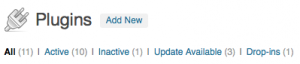
4. Cliquez sur le lien Upload en haut de la page.
5. À l'endroit où il est indiqué Installer un plugin au format .zip, cliquez sur le bouton Parcourir et naviguez jusqu'à l'endroit où vous avez enregistré le plugin MemberMouse.
6. Cliquez sur le bouton Soumettre.
7. Sur la plupart des serveurs, cliquer sur le bouton "Installer maintenant" lancera automatiquement le processus. Cependant, il arrive qu'une sécurité supplémentaire soit requise par le serveur et que WordPress vous demande vos identifiants FTP. Il vous suffit de remplir le formulaire et de cliquer sur "Continuer".
8. Une fois l'installation terminée, cliquez sur le lien Activer le plugin pour activer MemberMouse.
9. Après l'activation du plugin, il se peut que vous voyiez une barre jaune avec un message indiquant que MemberMouse ne peut pas utiliser le cache.
MemberMouse utilise un répertoire sur votre serveur pour mettre en cache des fichiers afin d'améliorer les performances. Lorsque ce message s'affiche, cela signifie que MemberMouse ne peut pas écrire dans ce répertoire en raison d'un problème d'autorisations. Pour corriger ce problème et permettre à MemberMouse d'utiliser le répertoire de cache, il suffit de cliquer sur le lien Cliquez ici pour corriger ce problème. En fonction de la configuration de votre serveur, WordPress peut vous demander vos identifiants FTP pour continuer.
 Blog
Blog Podcast
Podcast Soutien
Soutien Connexion client
Connexion client




